매달리거나 잠그는 문제에 지쳐서 iPhone을 재설정하려는 경우 11, 나는 빠르고 쉬운 방법을 공유 할 것입니다 방법 하드 재설정 iPhone 11.
애플은 종종 전화 디자인의 변화를 유지한다. 이전 휴대 전화와 함께 제공되는 홈 버튼이있었습니다., 그러나 지금은 존재하지 않습니다. iPhone X 이상 버튼이 사이드 장소에서 교체되었습니다.. 이제 iPhone에 3 개의 버튼이있는 것을 볼 수 있습니다.. 왼쪽에있는 두 개의 버튼이 볼륨을 제어하고 오른쪽의 오른쪽 버튼을 제어하여 장치를 잠그십시오..
전화 메모리가 앱과 데이터로 가득 차면, 교수형 또는 동결 문제가 발생할 수 있습니다. 얼어 붙은 화면으로 아무것도 할 수 없습니다. 교수형 문제를 해결하는 방법은 한 가지뿐입니다.. 하드 리셋은 iPhone을 재설정하기위한 완벽한 옵션 중 하나입니다. 11. 그러나 당신은 혼란 스러울 수 있습니다 iPhone을 하드 재설정하는 방법 11 당신은 전에이 일을 한 적이 없기 때문에. 새로운 iPhone 모델의 재설정 프로세스가 완전히 변경되었습니다..
문제에 대해 혼란스러워하는 경우? 괜찮아요! 단계별 방법을 제공했습니다. 여기에서 iPhone의 재설정 방법을 설명하겠습니다 11/ 아이폰 11 프로/아이폰 11 프로맥스. 하드 리셋 방법은 완전히 안전하고 쉽습니다. 기억하다, 모든 데이터가 iPhone을 재설정하는 전화에서 제거되지 않습니다..
[lwptoc]
세 가지 재설정 방법으로 iPhone을 수정할 수 있습니다.
- 소프트 리셋
- 하드 리셋
- 공장 초기화
iPhone 소프트 리셋 방법 11
모든 사람은이 방법에 익숙합니다. 소프트 방법은 간단한 재부팅 프로세스입니다. 휴대 전화가 느리게 실행되거나 잠시 매달려있을 때, 이 방법을 사용해야합니다. 휴대 전화를 다시 시작하면 많은 일반적인 문제가 해결 될 수 있습니다.
두 사이드 버튼 으로이 작업을 수행 할 수 있습니다. Volume Down 및 Volume Up 버튼을 동시에 누릅니다.. 파워 슬라이더는 몇 초 안에 나타납니다.. 왼쪽에서 오른쪽으로 슬라이더에 손가락을 끌기 만하면. 전화가 종료됩니다.
iPhone을 하드 리셋하는 방법 11

하드 리셋은 힘 재시작이라고도합니다. 휴대 전화 화면이 얼거나 걸릴 때만이 방법을 사용해야합니다.. 그것은 전화를 다시 시작하고 완전히 신선하게 시작하도록 강요합니다.. 아래 방법을 사용하여 iPhone을 하드 재설정 할 수 있습니다..
- 내려 가서 즉시 릴리스하십시오 볼륨 업 버튼.
- 누르고 인스턴트 릴리스 볼륨 다운 버튼.
- 다음, 보관하십시오 측면 전원 버튼 화면에서 Apple 로고를 찾으면 해제하십시오..
이 과정에서 전원 슬라이드가 표시됩니다, 그러나이 위젯을 무시하고 화면에서 Apple 로고를 찾을 때까지 측면 전원 버튼을 계속 유지해야합니다..
지금이 단계를 수행하면, 프로세스가 완료 될 때까지 울부 짖습니다. 몇 분이 걸립니다. 휴대 전화가 완전히 재부팅 될 때까지 아무것도하지 않아야합니다.. 하드 리셋 후, 당신은 당신의 휴대폰이 글리치없이 올바르게 작동하고 있음을 알게 될 것입니다.. 그래서 이것이 iPhone을 하드 재설정 할 수있는 유일한 방법입니다. 11, 아이폰 12, 그리고 iPhone 13.
공장 재설정 iPhone을 재설정하는 방법 11
공장 재설정은 전화에서 정보와 데이터를 제거합니다.. 공장 재설정은 오늘날 간단하고 액세스 할 수 있습니다. 휴대 전화를 재설정하기 전에, 전화에서 데이터를 백업해야합니다. 백업을 위해, iCloud 옵션에 액세스해야합니다. 설정에서 찾을 수 있습니다. 설정 메뉴 상단에 이름이 표시됩니다.. 이름을 탭하고 iCloud 옵션을 클릭하십시오..
미래를 위해 복원하려는 각 데이터에 대한 토글 활성화. 그런 다음 iCloud 백업 옵션으로 이동하여 지금 백업 버튼을 클릭하십시오.. 데이터가 클라우드 스토리지에 저장됩니다. 클라우드 스토리지가 충분한 지 확인하십시오, 휴대 전화는 Wi -Fi와 연결되어 있어야합니다.
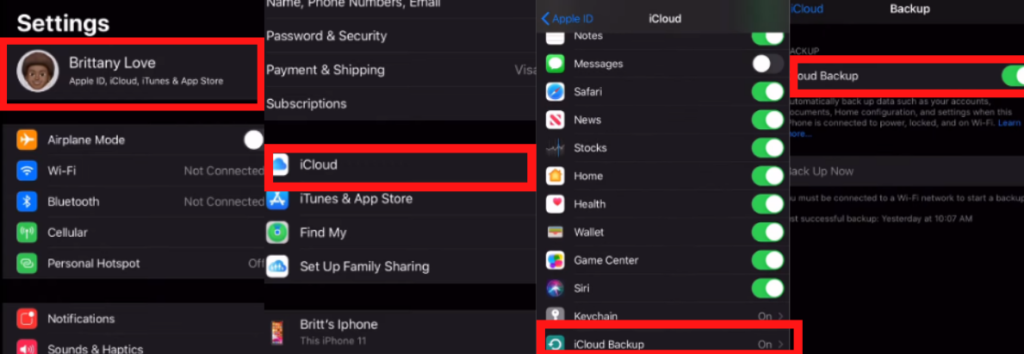
다음, Apple 계정에서 로그 아웃하고 내 전화 계정을 찾으십시오.. 설정에서 계정을 열고 두 계정에서 로그 아웃하십시오.. 로그 아웃하는 동안 Apple ID 비밀번호를 입력해야합니다..
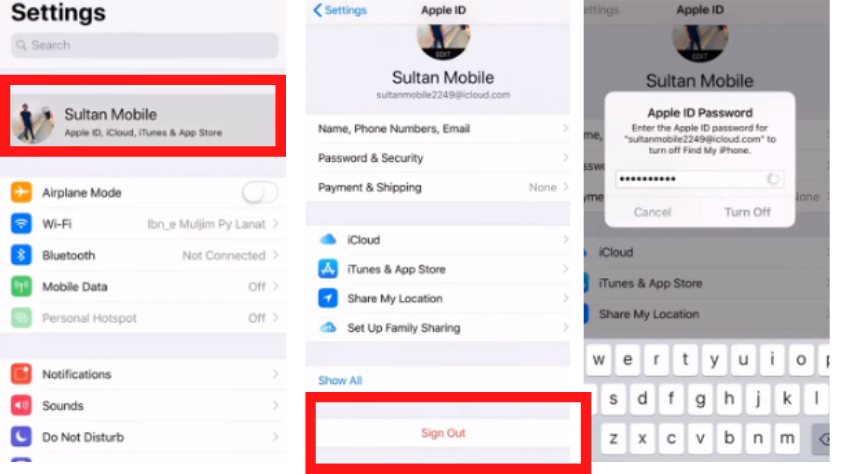
성공적인 로그 아웃 후, 공장 재설정 프로세스를 시작할 수 있습니다.
- 프로세스를 시작합니다, 이 길을 따르십시오 : 환경 > 일반적인 > 초기화 > 모든 내용을 지우십시오
- 화면에서 4 가지 옵션이 나타납니다; 당신은 당신의 필요에 따라 선택할 수 있습니다. 클릭하는 것이 좋습니다 지금 지우십시오 옵션.
- Apple ID 비밀번호가 필요합니다. 다른 프로세스를 시작하려면 비밀번호를 입력하십시오.
- 일단 모든 단계를 수행하면, 재설정 프로세스가 자동으로 시작됩니다. 시간이 좀 걸립니다. 모든 것이 제대로 완료 될 때까지 휴식을 취할 수 있습니다..
전화 화면이 다시 시작될 때, 다시 설정해야합니다. 가게에서 구입했을 때만 전화가 새 것처럼 보입니다.. 여기에서 모든 단계를 수행했습니다. 이제 Apple ID로 로그인하고 이전 백업을 복원하십시오.. 완전한 재설정이 성공적으로 수행되었습니다.
그래서 이것들은 iPhone을 재설정하는 세 가지 방법입니다.. iPhone을 하드 재설정하는 방법에 대한 명확한 아이디어가 있기를 바랍니다. 11
자주 묻는 질문
냉동 아이폰을 어떻게 수정합니까? 11?
하드 리셋은 교수형 및 동결 문제를 해결하는 가장 좋은 방법입니다.. 휴대 전화를 다시 부재하여 휴대 전화가 다시 작동하도록합니다..
iPhone을 어떻게 재설정합니까? 11 터치 스크린이 작동하지 않으면?
휴대 전화 소프트 리셋을 재설정하는 3 방향이 있습니다, 하드 리셋, 공장 재설정. 모든 방법을 사용하여 휴대 전화를 완전히 재설정 할 수 있습니다..
하드 재설정은 iPhone의 모든 것을 삭제합니다?
하드 리셋은 휴대 전화 만 재부팅하지 않습니다. 모든 데이터가 안전하고 안전합니다.
이 방법을 읽어 음성 메일 설정을 수정하십시오: iPhone에서 음성 메일이 작동하지 않음?
요약
iPhone 인 경우 11 매달려 있거나 동결 된 다음 재설정이 휴대 전화를 다시 시작하는 최선의 옵션입니다.. 화면 터치가 작동하지 않을 때는 휴대 전화 재설정을 하드에 재설정 할 수 있습니다.. 전원 버튼과 측면 버튼을 통해 하드 리셋을 수행 할 수 있습니다.. 버튼을 누른 후, 전화가 재부팅되고 새로 고침됩니다. 이 방법을 사용하여 교수형 문제를 해결할 수 있습니다. 공장 재설정은 전화에서 모든 앱과 데이터를 완전히 제거합니다., 그러나 하드 리셋은 휴대 전화를 강제로 다시 시작합니다. 귀하의 데이터는 장치에 보안 저장됩니다.



